设置协议以自动生成工作订单和发票
客户协议包含用于生成工作订单和发票的预定义详细信息。 有关详细信息,请转到协议概述。 随着协议工作的增加,考虑添加多个事件还是多个定期执行。
要使用协议,请执行以下步骤:
- 创建协议,用于定义高级别详细信息,如客户、日期范围和价目表。
- 要自动生成工作订单,创建协议预订设置 (ABS),用于定义应为协议创建工作订单的频率(定期预订),以及最终工作订单的基本详细信息,如工作订单类型。 或者,如果您要为此协议生成发票,创建协议发票设置 (AIS),用于定义生成发票需要的定期发票和其他详细信息。 您还可以在同一协议上创建 ABS 和 AIS。
- 在 ABS 上,您可以添加协议事件、产品、服务和服务任务,用于定义生成的每个工作订单中执行的工作的具体详细信息。 在 AIS 上,添加要包含在每个生成的发票中的发票产品。
- 激活协议,将创建协议预订日期,并在协议预订日期接近时创建工作订单。 根据 ABS 上的定期模式以及您设置的提前多少个月生成协议预订日期 (ABD),您可以看到正在生成一些 ABD。 最初,这些 ABD 的状态为“活动”。 同样,根据 AIS 上的定期模式以及您设置的提前多少个月生成协议发票日期 (AID),您可能会看到正在生成一些 AID。 最初,这些 AID 的发票状态为“已计划”。 随着它们各自的日期临近,根据您的设置,每个 ABD 将生成一个工作订单,每个 AID 将生成一个发票。
本文介绍两个场景,来展示协议如何生成工作订单和发票。
先决条件
系统中已经配置了与工作订单有关的数据,如客户、事件类型、产品、服务和服务任务。
协议设置已配置。 考虑指定协议前缀和起始号码。
协议、协议预订设置和协议发票设置的指定负责人有权:创建发票、发票详细信息、工作订单、工作订单事件、工作订单产品、工作订单服务、工作订单服务任务、资源要求和预订。
小费
在创建协议之前,请为协议设置系统用户或团队所有者。 协议流程在其所有者的权限下运行。 如果所有者离开组织,则协议流程将失败,协议将中断。
场景 1:自动生成工作订单以维护资产
组织必须在下一年对在客户位置安装的一件设备执行月度维护。 组织希望使用 Dynamics 365 Field Service 在每个月的月中自动生成维护作业,并具备一点灵活性。 组织希望调度员将月度维护作业安排给最好、最适合的现场技术人员,并为完成的工作按达成的价格向客户开帐单。
要配置此场景,使用协议、客户资产、事件类型和价目表。
步骤 1:创建协议
在服务区域,选择协议>新建。
填入您的信息。 使用工具提示作为指导。
服务帐户和计费帐户:定义协议工作订单的履行位置,计费帐户定义应将发票发给谁。 有关详细信息,请转到创建和管理帐户。
系统状态:定义是否正在执行协议。 创建新协议并添加详细信息时,请设置为估算。
价目表:指定与协议关联的所有产品和服务的价格,并控制通过该协议生成的工作订单和发票中填充的价目表。 向协议价目表添加协议期间使用的所有产品和服务。 协议中通常包含全新价目表内会体现的商品和服务的协商价格。 可以根据需要手动更新生成的工作订单和发票中的价目表。
开始日期和结束日期:定义协议的持续时间。
在其他选项卡中,输入更多详细信息,如生成的工作订单的服务区域,以及用于确定在一天中的哪个时间生成此协议关联的工作订单、发票和其他记录的记录生成时间。 此定义非常重要,因为有些组织不希望协议在工作日的中间创建工作订单。 如果不设置任何值,将默认使用 Field Service 设置中的值。
选择保存。
步骤 2:设置预订重复项
创建协议之后,指定工作订单应该采用的生成频率。
在预订设置部分的常规选项卡上,选择新建协议预订设置。
小费
您可能需要先选择垂直省略号 ⋮,然后再选择新建协议预订设置。
填写协议日程安排的名称。 例如,可以是“月度维护”。命名非常重要,因为一个协议可以有多个预订重复项。 例如,服务组织可能在同一个协议中同时执行周维护和月度维护。
填写工作订单设置。
自动生成工作订单:选择是可以自动滚动生成工作订单。 生成的工作订单显示在可用工作订单视图中,其状态为开启 - 未计划。 选择否可以手动为每个计划的日期生成工作订单。
工作订单类型:选择工作订单的类型,如“诊断和维修”或“检查”。
提前生成工作订单的天数:指示在预期服务日期之前多少天生成工作订单。 如果选择提前几天,您的工作订单积压可能会超出预期;但是,如果选择的提前天数太小,可能没有时间准备。 如果未在协议级别输入值,在 Field Service 设置>协议选项卡 >提前 X 天生成协议工作订单会有一个环境范围设置。 如果此字段也没有值,将在预订日期之前七天在协议中记录的时间生成工作订单。
此处输入的工作订单类型、优先级、工作订单摘要和位置将向下传递到生成的工作订单。
填写预订设置。
自动生成预订:选择是将让系统预订生成的工作订单(无论是自动还是手动生成的)。 为预订指定首选资源和首选开始时间。 选择否可以通过常规计划流程计划生成的工作订单:手动,使用日程安排助理或使用 Resource Scheduling Optimization。
备注
协议会根据定期执行创建预订,不会考虑任何其他因素,包括资源是否处于活动状态或工作时间如何。
估计持续时间:选择为此类型工作订单估计的时间。
预订前灵活性和预订后灵活性字段中指定可以为工作订单安排的预期日程安排日期的前后天数。 这些字段填充所生成工作订单中的窗口开始日期和窗口结束日期字段来帮助日程安排助理。 例如,如果您计划在每月 8 号执行月度维护,并将预订的前后弹性范围设置为七天,则可以将工作订单安排在每月的 1 号和 15 号之间。
可指定窗口开始时间和窗口结束时间,以便为生成的工作订单创建时间窗口,日程安排助理也包括这两项设置。 (示例:工作订单应安排在上午 8:00 到晚上 12:00 之间)。
在顶部的命令栏上,选择定期预订。
填写信息。
定期模式:例如,每周、每月的第一个星期一或每隔一周的星期五。
定期范围:定义开始日期,选择结束日期行为。
- 无结束日期:在协议结束日期生成工作订单。
- 结束日期:在定期结束日期之后停止生成工作订单。
- # 次定期执行后结束:在达到指定的定期次数后生成工作订单。
自定义日期:定义模式不能体现您的业务需求时,生成应执行的工作订单以及定期执行的日期。 例如,在全年的各个节假日执行服务。 除非提供定期执行,否则不会生成自定义日期工作订单。
选择确定,然后选择保存。
备注
一个协议可以有多种预订设置。 例如,您可以为每周访问创建预订设置,来每周创建工作订单,还可以为具有不同预订的每月访问创建预订设置。
另请参阅:导入预订定期。
步骤 3:添加协议工作详细信息
设置协议和协议预订设置后,定义应执行的工作。 要定义工作,向协议添加事件类型、产品、服务和服务任务。
如果您想要将协议用于客户资产维护,使用协议预订事件并指定资产。 可通过为事件指定客户资产,定义应该对特定设备执行的重复工作,并生成服务历史记录。 也可以向一个协议预订设置添加多个事件类型,每个事件类型都有一个客户资产。 此场景使用协议预订事件。
如果您不希望使用协议预订事件类型,可以直接向协议添加产品、服务和服务任务。
在事件部分的常规选项卡上,选择新建协议预订事件。 按照工具提示指定事件详细信息。
小费
您可能需要先选择垂直省略号 ⋮,然后再选择新建协议预订设置。
选择保存并关闭。
向协议添加事件时,关联的产品、服务、服务任务和特征将被添加到协议。 然后,在工作订单生成时,这些项目会被添加到工作订单中。 添加事件类型时,考虑使用将事件项复制到协议设置。
步骤 4:激活协议和查看工作订单
在组织的经理审核和客户验收流程之后,最后一步是激活协议。 激活后,系统将生成相关记录,如维护日期和工作订单。 要向协议状态添加更多详细信息,考虑使用协议子状态值。 也可以创建自定义协议子状态。
从协议页面,将系统状态设置为活动。
选择保存。 将创建预订日期,表示应该执行服务的日期。
要查看预订日期,打开预订设置,滚动到预订日期部分。
最初,每个生成的预订日期的状态都是活动。 随着时间接近预订日期,将根据提前生成工作订单的天数字段生成工作订单。 预订日期状态将变为已处理,并且将显示生成的工作订单的查找。
如果您将自动生成工作订单设置为否,可以手动为每个预订日期生成工作订单。 对于您必须在定义的时间之前生成工作订单的特殊业务案例,您可以手动生成工作订单。 打开预订日期,选择生成工作订单。
如果您决定让协议自动生成预订,生成工作订单时,会将工作订单安排给首选资源。
步骤 5:执行协议工作订单
当工作订单生成时,将随其他工作订单一起在工作订单视图中显示。
生成的工作订单包含协议中指定的所有详细信息,如价目表、工作订单类型、事件类型、客户资产。 仍然可以在工作订单级别编辑详细信息。 例如,虽然工作订单可能从协议生成,但可以根据需要将更多产品和服务添加到工作订单中。 如果您具有适当的权限,可以更改其他详细信息,如价目表和工作订单类型。
工作订单包含协议的链接。
如果还未计划,选择预订,然后触发日程安排助理。
在现场技术人员执行协议工作订单,然后被经理关闭后,将为已完成的工作创建发票。 有关详细信息,请转到工作订单生命周期和状态。
小费
在设置协议以自动生成工作订单时,将工作订单子记录(如工作订单产品、服务、服务任务和事件类型)的数量限制为不超过 500 个。 大量记录、同步自定义插件或自定义流程可能会导致超时,从而导致无法生成剩余子记录。
场景 2:自动生成发票
协议发票用于自动为产品和服务生成发票。 将按照定义的周期生成发票,每次生成发票时,其中包含的产品和价格都相同。 无论是否执行了任何工作订单,都将生成发票并开帐单。 这类似于无论有没有打电话或发短信,您可能都需要支付手机月费。
在此场景中,客户为服务计划向现场服务组织支付季度金额。
步骤 1:创建协议或选择一个现有协议
可以向现有协议或新建协议添加协议发票。 协议中可以仅包含协议发票,不包含维护计划,甚至可以是一个协议有多张发票。
在此示例中,将向现有协议添加季度发票。
在协议中,选择发票设置>添加新协议发票设置。
小费
您可能需要先选择垂直省略号 ⋮,然后再选择新建协议预订设置。
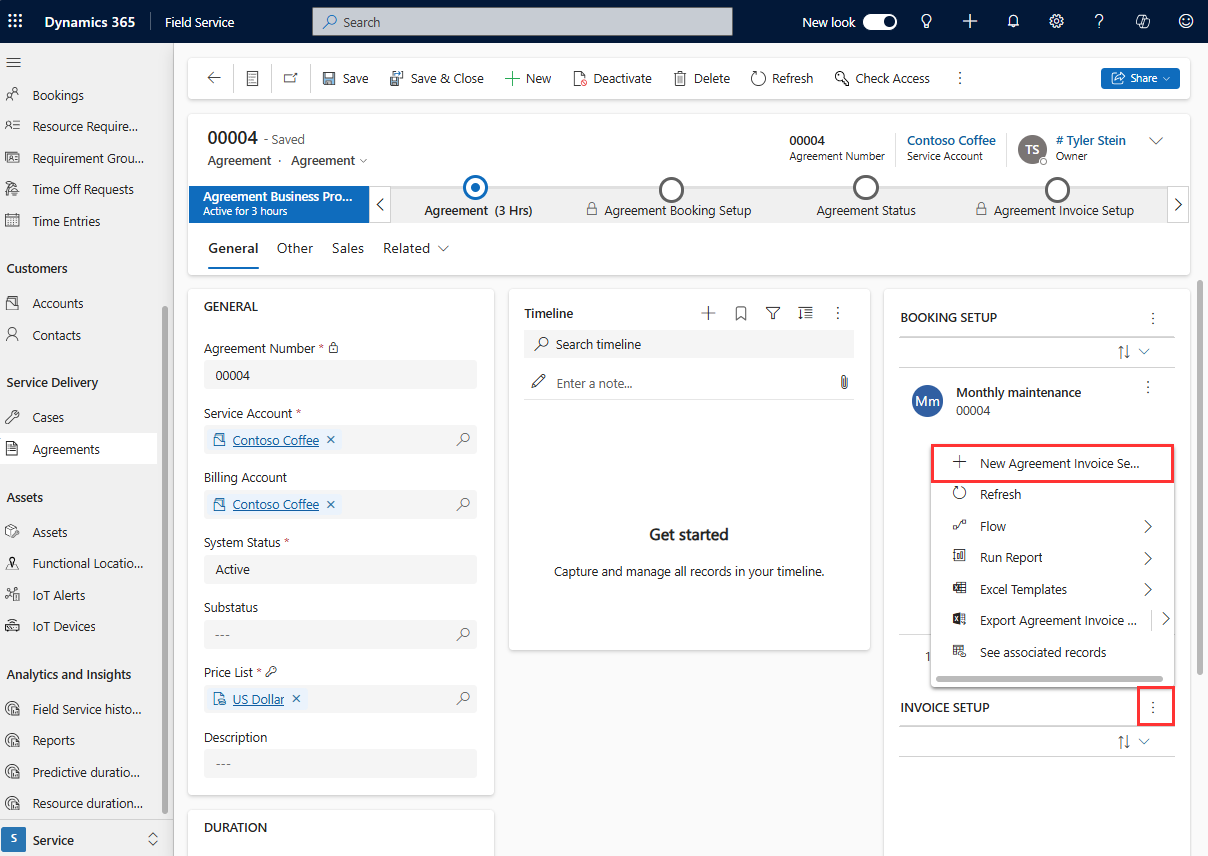
为服务协议输入名称,选择保存。
步骤 2:设置发票定期和产品
选择发票产品和新建协议发票产品。
添加您希望定期向客户计费的产品,然后选择保存。 发票产品的价格将从协议中的价目表派生。
备注
发票产品只能是 Field Service 产品类型设置为库存或非库存的产品。 不能添加服务类型产品。
在顶部的命令栏上,选择定期发票。
输入定期信息。 要按季度设置,选择:
- 重复:每月
- 重复时间:每月的某一天
- 每隔指定月数:3
选择确定,然后选择保存。
步骤 3:激活定期发票和查看发票
因为此协议已生效,所以不会立即,但会很快生成发票日期。 如果向新协议或具有估计状态的现有协议添加了协议发票设置,激活该协议。
要查看发票日期,选择相关>发票日期。 最初,所有生成的发票日期的发票状态均为已计划。 每个日期都生成发票后,日期的状态将变为已处理。
您不能像协议工作订单那样手动生成协议发票。
备注
将根据您在协议部分下 Field Service 设置中提前 X 天生成协议发票字段内的设置提前生成发票。 发票截止日期将基于定期发票设置来设置,但是将提前 X 天创建。 如果提前 X 天生成协议发票没有值,系统会在协议的记录生成计时字段中设置的发票日期创建发票,并在 Field Service 设置中设置的日期创建。
导入预订定期
您可以为协议预订设置 (ABS) 或协议发票设置 (AIS) 导入预订定期模式。 定期对话框在保存后将填充 ABS 或 AIS 记录上的一个字段。 此字段称为定期设置,默认不显示在窗体上。 要通过 CSV 导入具有一个或多个 ABS 或 AIS 记录的定期执行,请执行以下步骤。
从 ABS 或 AIS 获取具有代表性的字符串,该字符串的设置与您希望导入的记录进行的配置相似。
在该字符串中,确定确定记录行为的值,如开始日期和结束日期或频率(以月为单位)。
使用这些示例字符串将协议预订和发票设置记录填充到一个电子表格中,然后使用它导入完全配置的记录。
例如,以下屏幕截图中的定期执行,以及相关 XML。
<root><pattern><period>weekly</period><option>every</option><weeks every='1'><days>1</days><days>2</days><days>3</days></weeks></pattern><range><start>08/01/2020</start><option>endAfter</option><end>10</end></range><datas/></root>
更改协议负责人
将协议系统状态更改为估计,选择保存。 等待五分钟,允许所有异步进程运行。
将协议系统状态设置回活动,然后选择保存并关闭。